iPhone 使用手冊
- 歡迎
-
-
- 與 iOS 26 相容的 iPhone 型號
- iPhone 11
- iPhone 11 Pro
- iPhone 11 Pro Max
- iPhone SE(第 2 代)
- iPhone 12 mini
- iPhone 12
- iPhone 12 Pro
- iPhone 12 Pro Max
- iPhone 13 mini
- iPhone 13
- iPhone 13 Pro
- iPhone 13 Pro Max
- iPhone SE(第 3 代)
- iPhone 14
- iPhone 14 Plus
- iPhone 14 Pro
- iPhone 14 Pro Max
- iPhone 15
- iPhone 15 Plus
- iPhone 15 Pro
- iPhone 15 Pro Max
- iPhone 16
- iPhone 16 Plus
- iPhone 16 Pro
- iPhone 16 Pro Max
- iPhone 16e
- iPhone 17
- iPhone 17 Pro
- iPhone 17 Pro Max
- iPhone Air
- 設定基本項目
- 按個人風格自訂 iPhone
- 拍攝絕佳的相片和影片
- 與朋友和家人保持聯絡
- 與家人共享功能
- 使用 iPhone 處理日常大小事
- 「Apple 支援」提供的專家建議
-
- iOS 26 的新功能
-
- 指南針
- 捷徑
- 貼士
-
- 開始使用輔助使用功能
- 在設定期間使用輔助使用功能
- 變更 Siri 輔助使用設定
- 快速開啟或關閉輔助使用功能
- 與其他裝置共享「輔助使用」設定
- 版權和商標
使用 iPhone 為跨語言對話翻譯文字和語音
透過「翻譯」App,你可以翻譯文字和語音,以跨支援語言進行對話。即使沒有互聯網連線,你也可以下載語言來讓翻譯完全地在裝置上進行。
附註:「翻譯」適用於支援的語言。請參閲:iOS 和 iPadOS 功能的供應狀況網站。
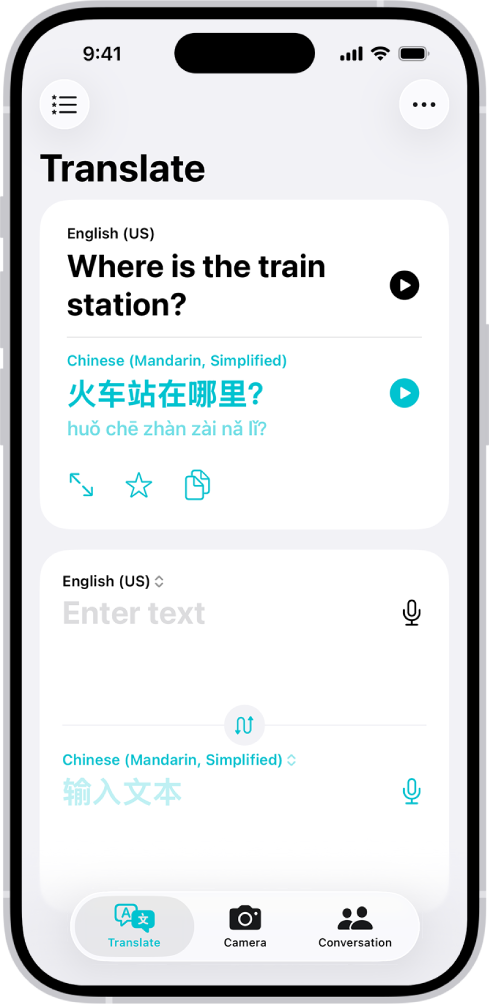
翻譯文字或你的語音
前往 iPhone 上的「翻譯」App
 。
。點一下要將所選文字翻譯成的語言。
如要切換語言,請點一下
 。
。點一下以下其中一項:
翻譯文字:點一下「輸入文字」,輸入字詞(或貼上文字),然後點一下鍵盤上的
 或右上角的
或右上角的  。
。翻譯你的語音:點一下
 ,然後講出字詞。
,然後講出字詞。
附註:當你輸入或説話時,字詞就會被翻譯。
在翻譯顯示時,執行以下任何操作:
播放音訊翻譯:點一下
 。
。調整播放速度:按住
 ,然後選擇速度。
,然後選擇速度。向他人顯示翻譯:點一下
 。
。將翻譯儲存為喜好項目:點一下
 。
。複製翻譯:點一下
 。
。刪除翻譯:向左掃,然後點一下
 。
。
檢視你喜好的翻譯
翻譯對話
iPhone 會顯示來自對話雙方的已翻譯對話泡泡。當沒有互聯網連線或已開啟「裝置端模式」時,「對話」也適用於已下載的語言。
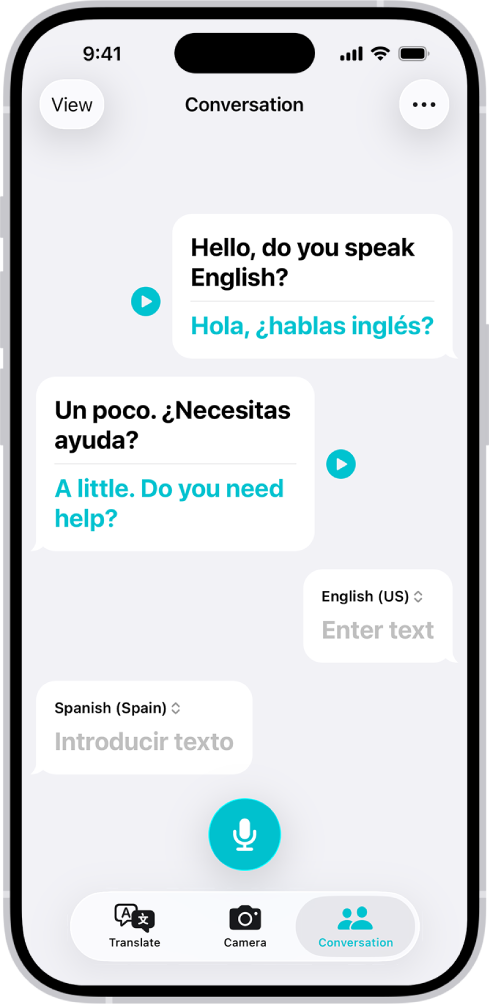
前往 iPhone 上的「翻譯」App
 。
。點一下「對話」。
請執行以下其中一項操作:
打字:點一下「輸入文字」,輸入字詞(或貼上文字),然後點一下
 。
。使用你的聲音:點一下
 ,然後講出字詞。
,然後講出字詞。
附註:當你輸入或説話時,字詞就會被翻譯。
點一下
 來聆聽音訊翻譯。
來聆聽音訊翻譯。如要自動聽到音訊翻譯,請點一下
 ,然後點一下「播放翻譯」。
,然後點一下「播放翻譯」。
貼士:你無需在每個人説話前點一下咪高風按鈕,即可翻譯對話。點一下 ![]() ,點一下「自動翻譯」,然後點一下
,點一下「自動翻譯」,然後點一下 ![]() 來開始對話。iPhone 會自動偵測你在何時開始和停止説話。
來開始對話。iPhone 會自動偵測你在何時開始和停止説話。
面對面聊天時,點一下左上方的「顯示方式」,然後點一下「面對面」,讓每個人都可以從他們的方向看到對話。
檢視具有多重意義的字詞
當翻譯一個有多重意義的字詞時,你可以選擇你要的翻譯。你也可以為具有語法性別變化的字詞選擇女性或男性翻譯。
附註:如果未指定性別,翻譯會自動預設為單字的中性形式。
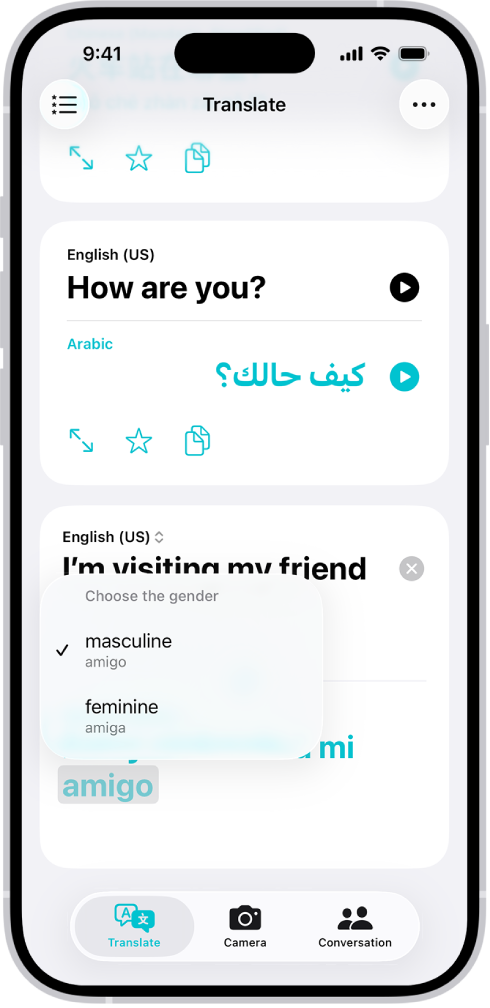
前往 iPhone 上的「翻譯」App
 。
。翻譯單字或字詞,然後點一下鍵盤上的「下一步」。
如可用,請執行下列任何操作:
選擇其他意思:如可用,點一下淺色單字以選取預期的意思。
選擇語法性別翻譯:如可用,點一下淺色單字以選取女性或男性翻譯。
如要關閉語法性別翻譯,請點一下 ![]() ,然後點一下「顯示語法性別」。
,然後點一下「顯示語法性別」。
透過 AirPods 聆聽翻譯
如你將支援 Apple Intelligence 的 iPhone* 與 AirPods 配對,你亦可以透過 AirPods 使用「即時翻譯」。「即時翻譯」讓你可以與説不同語言的人對話。你可以聆聽翻譯成你偏好語言的對話內容,並將你的語音翻譯成對方的語言。請參閲:使用 AirPods 聆聽附近對話的翻譯。
